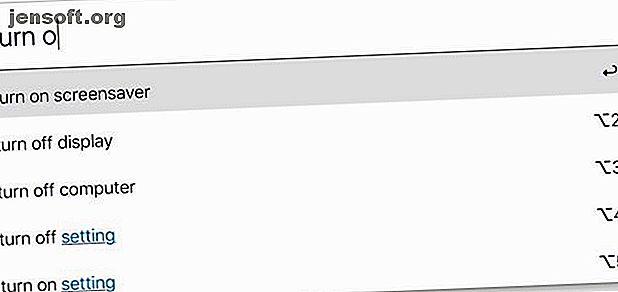
Slik kopierer du Siri-snarveier på Mac: 4 Nifty Apps for å sjekke ut
Annonse
Automasjon på iOS-enheter fanger raskt opp til macOS-automatisering - og til og med overgår den på noen måter. Siri-snarveier lar deg konfigurere og utføre komplekse arbeidsflyter med bare noen få trykk på skjermen.
Har du blitt hektet på automatisering og ønsker å bli bedre på det på Mac-en? Her er noen gode apper som hjelper deg i gang.
1. Lacona

På sin hjemmeside beskriver Laconas utvikler appen som "hva Siri for Mac kunne ha vært." Det er en god start å beskrive den, men selger den likevel kort.
Lacona tar lysene fra Spotlight og tilfører mange funksjoner. Noen av disse er funksjoner du også kan finne i Alfred, en app som plukker opp der Spotlight slutter. Andre er mer avanserte.
For å starte, tar Lacona sikte på å behandle naturlig språk, slik at du ikke trenger å huske kommandoer. Hvis du skriver en nettadresse til nettstedet, vil det starte nettstedet, mens du skriver "påminn meg om å ringe Bob" vil opprette en ny påminnelse.
På samme måte kan du spille musikk i iTunes, oversette fraser og hele nettsteder og til og med utføre grunnleggende filhåndtering fra Lacona. Lacona blir enda kraftigere med tillegg av addons, som igjen muliggjør støtte for tjenester som IFTTT.
Disse tilleggene er den eneste grunnen til at du trenger å betale for Lacona Pro. Appen er gratis, men med mindre du betaler for Lacona Pro, er det en liten forsinkelse i alle funksjoner som bruker tillegg. Lacona er også tilgjengelig via Setapp, den utmerkede abonnementstjenesten for Mac-apper.
Last ned: Lacona (gratis, premiumversjon på $ 30 tilgjengelig)
2. TextExpander

Du legger kanskje ikke merke til det, men det er en god sjanse for at du skriver noen setninger om og om igjen. Kanskje har du til og med sendt hele e-postmeldinger månedlig eller ukentlig som er nesten identiske hver gang. TextExpanders utvikler, Smile Software, gjenkjenner dette og tar sikte på å redde deg fra overflødig skriving.
Med kjernen lar TextExpander deg skrive enkle forkortelser og utvide disse til mye lengre tekstbiter. Imidlertid er denne enkle funksjonaliteten også tilgjengelig innebygd i Mac-en uten ekstra programvare. Hvor TextExpander skinner er i de forskjellige andre funksjonene, den tilfører denne funksjonaliteten.
I tillegg til enkel utvidelse, lar TextExpander utfyllingsfelt, slik at du raskt kan lage lengre tekststykker. Som et eksempel kan det hende du må sende fakturaer til noen få kunder hver måned. Med et TextExpander-utdrag kan du bruke den samme grunnleggende e-postmeldingen, fylle ut kundens navn, dato og det totale fakturabeløpet.
TextExpander har også datatematematikk, muligheten til å sette innklippstavlenes innhold i utdrag og mye mer. Den har til og med innebygd statistikk, slik at du kan se hvor mye tid det sparer deg.
Last ned: TextExpander (gratis prøveperiode, $ 40 / år abonnement kreves)
3. Tastatur Maestro

Enkelt sagt tar Keyboard Maestro en lignende tilnærming til TextExpander, men det er ikke begrenset til tekst. Den lar deg bruke lignende raske tastekombinasjoner for å automatisere visse oppgaver, men Keyboard Maestro kan kontrollere mange flere aspekter av Mac-en enn TextExpander.
Et av de mest enkle eksemplene er å lansere apper. Hvis du har noen få apper du åpner på starten av dagen (for eksempel Mail, Kalender og Safari), kan du lage en Keyboard Maestro-trigger som vil starte alle tre samtidig. Logg inn på datamaskinen din, skriv inn avtrekkeren, så er du av.
Tastatur Maestro blir bare kraftigere derfra. Appen kan beholde en fullstendig historie over utklippstavlen din, slik at du aldri mister et kopiert utdrag, og du kan til og med lime inn flere elementer samtidig.
Du kan også bruke Keyboard Maestro til å kontrollere vindusoppsett. Dette lar deg endre det tidligere eksemplet ved å flytte appvinduer til forskjellige deler av skjermen etter at du har startet dem.
Har du en plagsom app du ofte trenger å tvinge ut? Du kan kartlegge en tastatur Maestro-trigger for å gjøre det også for deg.
Mens Keyboard Maestro tilbyr mye mer funksjonalitet enn en app som TextExpander, kommer det også med en langt brattere læringskurve. Introduksjonsvideoen på nettstedet Keyboard Maestro antyder til og med at du setter av litt tid til å lære å bruke den, da du får mye mer ut av det på den måten.
Last ned: Keyboard Maestro (gratis prøveperiode, $ 36)
4. Hazel

Mens appene ovenfor gir deg mer kontroll mens du bruker Mac-en, går Hazel på jobb uavhengig av om du bruker den. Hovedfokuset for denne appen er å hjelpe deg med å administrere filene dine bedre.
Når du har satt den opp, kan det nesten virke som om Hazel er en annen person som tar seg av filhåndteringsoppgaver som du helst ikke vil takle. Appen ser på mapper som du forteller den til, ved å bruke regler for å administrere dem automatisk. Du kan angi disse reglene basert på filen eller mappens navn, dato, type, hvor du lastet den ned fra og mye mer.
Glemmer du å tømme papirkurven? Hazel kan følge med på det for deg. Vil du arkivere regningene dine automatisk? Hazel takler det også. Den har til og med integrasjon med bilder og iTunes for å hjelpe deg med å administrere foto- og musikkbibliotekene.
En annen kraftig Hazel-funksjon som vi må nevne er App Sweep. Dette renser opp filene og mappene som appene legger igjen når du sletter dem, og hjelper deg med å holde Mac renere.
Last ned: Hazel (gratis prøveperiode, $ 32)
Flere måter å automatisere handlinger på Mac på
Du har kanskje lagt merke til at bortsett fra Lacona, er disse appene ikke akkurat billige. Heldigvis trenger du ikke bruke penger for å starte automatisering av handlinger på Mac-en.
Som vi nevnte, er tekstutvidelse allerede innebygd i din Mac. Den er ikke på langt nær så kraftig som TextExpander og har ikke så mange alternativer tilgjengelig. Men hvis du bare ønsker å lagre noen få tastetrykk her og der, er det fremdeles nyttig.
Det er en annen app som mangeårige Mac-fans er godt klar over: Automator. Som navnet antyder, hjelper Automator deg med å automatisere forskjellige oppgaver på datamaskinen din og er utrolig kraftig når du tar deg tid til å lære det.
Appen tilbyr altfor mye å forklare her. Heldigvis har vi en guide for hvordan du kommer i gang med Automator Lær å bruke Mac Automator med 6 praktiske arbeidsflyter for eksempel Lær å bruke Mac Automator med 6 praktiske eksempel arbeidsflyter Litt tålmodighet og kreativitet er alt du trenger for å starte automatiseringen av Mac - du trenger ikke å kjenne en eneste kodelinje. Les mer, i tillegg til noen få tidsbesparende arbeidsflyter fra Automator for å komme i gang.
Utforsk mer om: Tastatursnarveier, Mac-apper, søketriks, søkelys, tekstutvidelse.

